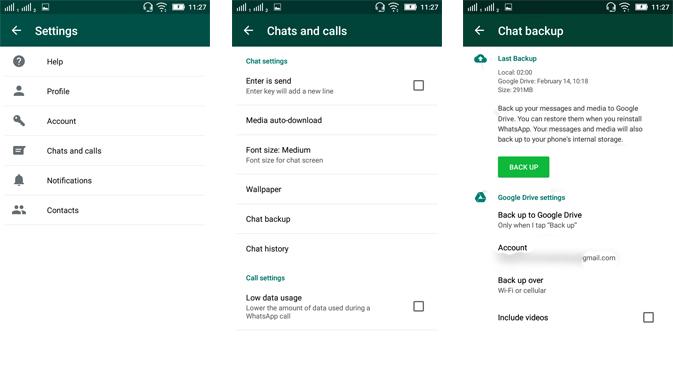
Cara Backup dan Restore Pesan WhatsApp di Google Drive
Cara Backup dan Restore Pesan WhatsApp di Google Drive | Selamat Pagi sahabat ForGuides, setelah kemarin-kemarin Posting tentang Tips Aplikasi mesangger WhatsApp, kali ini admin akan kembali mengshare Tips untuk WhatsApp lagi yang mungkin akan dibutuhkan oleh para pengguna WhatsApp khususnya bagi anda yang menggunakan WhatsApp sebagai media komunikasi untuk bisnis.
Sebagai salah satu aplikasi instant messaging yang paling populer, WhatsApp memiliki beberapa keunggulan, antara lain, aplikasi yang menghemat RAM, dapat digunakan di platform yang berbeda bervariasi, dan dapat digunakan untuk mengirim foto, video, dan bahkan melakukan voice over panggilan internet (panggilan suara melalui koneksi internet),
Jika Anda seorang pengguna WhatsApp berencana untuk mengganti perangkat Smartphone Android Anda, Anda tentu tidak ingin semua pesan dalam aplikasi hilang begitu saja bukan?
Perlu dicatat, sekarang pengguna bisa melakukan backup (menyimpan cadangan) dan mengembalikan (restore backup) semua pesan dan log panggilan di dalam WhatsApp secara langsung dari Google Drive. Bagaimana rincian, simak penjelasan berikut.
Cara Backup dan Restore Pesan WhatsApp di Google Drive
1. Ketentuan
Sebelum menjalankan backup dan restore, ada beberapa persyaratan yang harus terpenuhi, diantaranya:
- Sebuah. Perangkat Android Anda harus disinkronkan dengan Google Drive.
- Layanan Google Play harus dipasang (untuk Android versi 2.3.4 dan di atas saja).
- Akun Google Drive harus mempunyai kapasitas yang memadai untuk menampung semua WhatsApp data.
- Perangkat Android Anda harus memiliki ruang penyimpanan yang memadai untuk membuat file backup.
2. Back Up ke Google Drive
Ada lima langkah mudah untuk backup ke Google Drive, diantaranya :
- Silahkan buka Aplikasi WhatsApp.
- Silahkan masuk ke tombol menu > Settings (Setelan) > Chats and calls (Chatting dan panggilan) > Chat back up (Cadangan chat)

- Ketuk di Back up to Google Drive (Backup ke Google Drive) dan menentukan frekuensi cadangan sesuai dengan keinginan Anda, atau tekan pada Back Up (Backup) untuk membuat cadangan segera.
- Anda akan diminta untuk memilih akun Google yang akan digunakan untuk cadangan riwayat obrolan. Jika Anda tidak memiliki akun Google, tekan pada Add account (tambahkan akun) saat diminta. Harap diingat akun Google yang Anda gunakan untuk membuat cadangan.
- Ketuk di Backup over (Backup lewat) untuk memilih jaringan yang akan digunakan untuk melakukan proses back up. Perlu diingat, proses back up melalui jaringan selular mungkin menimbulkan biaya data tambahan, kecuali jika Anda berlangganan paket data internet dengan besar atau unlimited quota (unlimited).
baca juga : Cara Memindahkan Google data ke onedrive atau Dropbox
3. Catatan Penting Tentang Google Drive
- backup penuh pertama Anda mungkin akan mengambil waktu yang cukup lama. Anda dapat mengisi baterai perangkat Smartphone Android Anda, sebagai tindakan pencegahan agar perangkat tidak mati di tengah-tengah proses backup.
- Anda bisa mengubah frekuensi proses back up, akun Google yang digunakan untuk membuat cadangan dan koneksi internet yang dipergunakan untuk melakukan backup kapan saja di Tombol Menu > Settings (Setelan) > Chats and calls (Chatting dan panggilan) > Chat backup (Cadangan chat).
- Setiap saat Anda membuat back up di Google Drive baru di akun Google Anda, file backup sebelumnya di dalam Google Drive akan ditimpa dengan file cadangan baru.
4. Mengembalikan File Backup
Setelah file backup dari perangkat Android lama Anda di Google Drive, saatnya untuk mengembalikan file cadangan pada perangkat Android baru Anda.
Bila Anda ingin memverifikasi nomor telepon Anda, setelah proses instalasi. WhatsApp akan menawarkan Anda untuk mengembalikan riwayat media chatting dan backup file Anda. Sangat mudah, Anda cukup tekan Restore (Pemulihan) ketika diminta untuk melakukannya. setelah itu, Anda hanya perlu menunggu proses restore selesai.
Tetapi jika WhatsApp tidak mendeteksi file backup, mungkin karena hal-hal berikut:
- Anda tidak sedang tersambung ke account Google yang sama ketika Anda melakukan backup pada perangkat lama.
- Anda tidak menggunakan nomor ponsel yang sama ketika Anda melakukan backup pada perangkat lama.
- kartu memori micro SD dan / atau riwayat obrolan (chat history) Ada masalah Anda.
- Tidak ada file backup di Google Drive akun maupun pada ponsel Anda.
Catatan : Cara termudah untuk mentransfer file backup ke telepon baru adalah dengan menggunakan Google Drive. Tetapi jika Anda ingin menggunakan file backup secara lokal pada perangkat Anda, Anda perlu untuk mentransfer file cadangan ke perangkat baru dengan menggunakan komputer, file aplikasi explorer atau kartu SD.
Apabila data Anda tidak disimpan di dalam folder /sdcard/WhatsApp/, kemungkinan Anda dapat menemukannya di dalam sebuah ruang penyimpanan internal maupun folder penyimpanan pusat. Semoga berhasil !
referensi :
- tekno.liputan6.com
